Όταν στέλνετε ένα μήνυμα ηλεκτρονικού ταχυδρομείου, μπορεί να θέλετε να αναζητήσετε και να επιλέξετε μια διεύθυνση ηλεκτρονικού ταχυδρομείου από μια συγκεκριμένη ομάδα επαφών, όπως μια ομάδα συναδέλφων, συγγενών ή μιας λέσχης. Για τη διευκόλυνσή σας, μπορείτε να δημιουργήσετε προσωπικά βιβλία διευθύνσεων χρησιμοποιώντας τα ονόματα στους φακέλους επαφών του Outlook.
Για να το κάνετε αυτό, δημιουργήστε ένα φάκελο στην περιοχή Επαφές και, στη συνέχεια, μετατρέψτε αυτόν το φάκελο σε βιβλίο διευθύνσεων.
-
Επιλέξτε την καρτέλα Άτομα στο κάτω μέρος της οθόνης του Outlook.

-
Στην Κεντρική καρτέλα, στην περιοχή Οι επαφές μου, κάντε δεξί κλικ στο φάκελο Επαφές και, στη συνέχεια, κάντε κλικ στην επιλογή Νέος φάκελος.
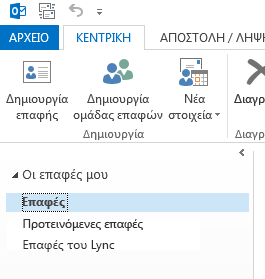
-
Στο παράθυρο διαλόγου Δημιουργία νέου φακέλου, ονομάστε το φάκελο, επιλέξτε τη θέση του και, στη συνέχεια, κάντε κλικ στο κουμπί OK. Ίσως είναι καλύτερα να τοποθετήσετε το νέο φάκελο στο φάκελο "Επαφές ".
-
Για να βεβαιωθείτε ότι ο φάκελος είναι διαθέσιμος ως βιβλίο διευθύνσεων, κάντε δεξί κλικ στο νέο φάκελο και, στη συνέχεια, κάντε κλικ στην επιλογή Ιδιότητες.
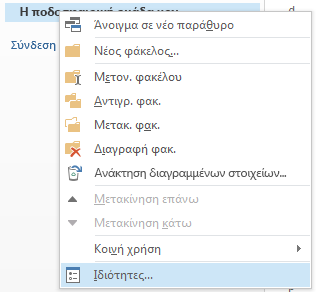
-
Κάντε κλικ στην καρτέλα Βιβλίο διευθύνσεων του Outlook και βεβαιωθείτε ότι είναι επιλεγμένο το πλαίσιο ελέγχου Εμφάνιση αυτού του φακέλου ως βιβλίου διευθύνσεων ηλεκτρονικού ταχυδρομείου .
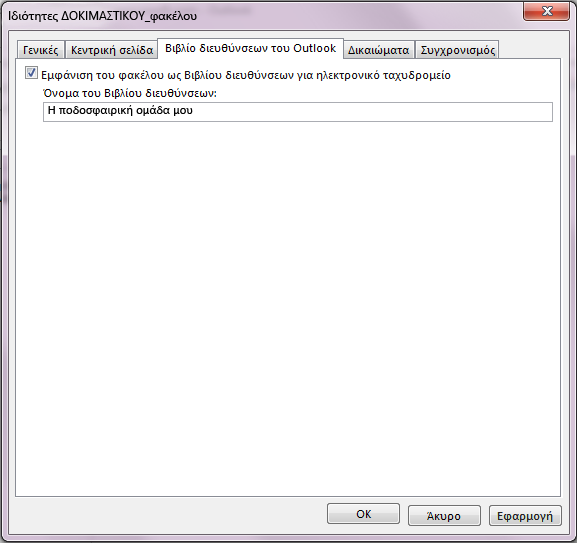
-
Επιβεβαιώστε ότι ο νέος φάκελος επαφών προστέθηκε ως βιβλίο διευθύνσεων. Από τα Εισερχόμενά σας, κάντε κλικ στην Κεντρική καρτέλα > βιβλίο διευθύνσεων.
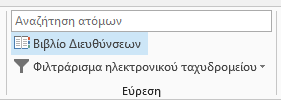
Στο παράθυρο διαλόγου Βιβλίο διευθύνσεων , βεβαιωθείτε ότι το βιβλίο διευθύνσεων που μόλις δημιουργήσατε εμφανίζεται στη λίστα βιβλίων διευθύνσεων .
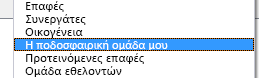
Προσθήκη επαφών στο βιβλίο διευθύνσεών σας
Τώρα που έχετε δημιουργήσει το προσωπικό σας βιβλίο διευθύνσεων ή μια προσαρμοσμένη ομάδα επαφών, μπορείτε να προσθέσετε επαφές σε αυτό.










